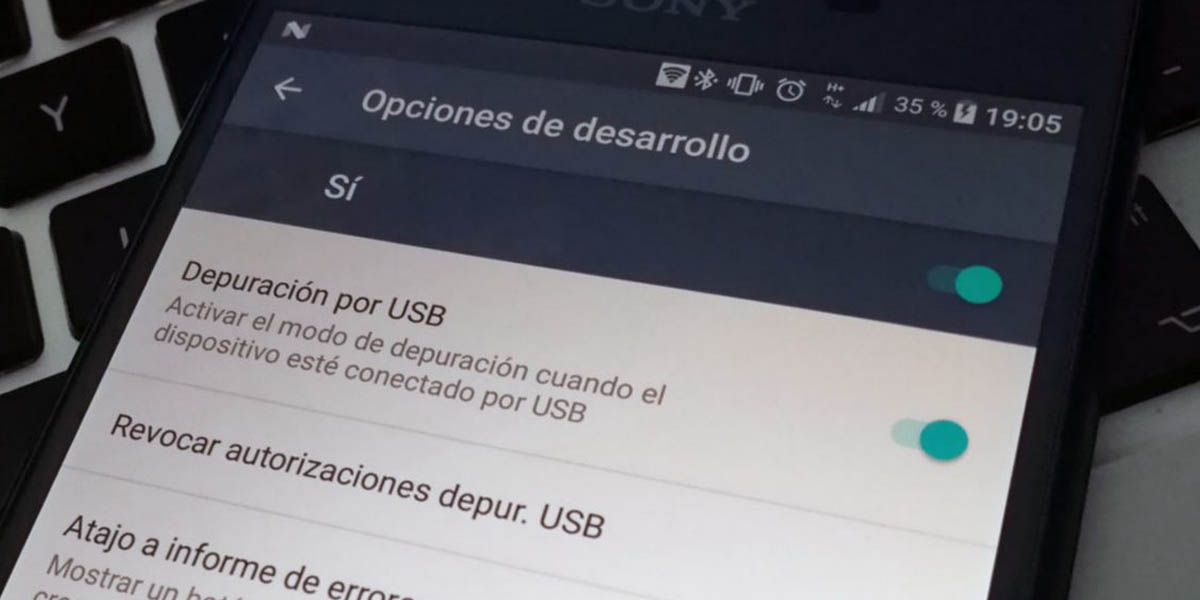
Aunque tu móvil ya es una maravilla con las opciones que normalmente están disponibles, lo cierto es que puede ser mejor. No hablamos de aplicaciones de personalización, tampoco de módulos como los de Xposed Framework o Magisk, sino de algo que yace oculto en tu dispositivo.
Son las opciones de desarrollador en Android, que abren la puerta a experimentar con un montón de funciones ocultas, especialmente si desarrollas apps y quieres probarlas. Ojo, también pueden ser útiles para usuarios promedio, aunque siempre debes tener cuidado con lo que tocas. ¿Dónde están? ¿Cómo las activas? ¿Para qué sirven? Aquí contestamos todas esas preguntas y más.
El modo desarrollador de Android es mucho más que la depuración USB, es todo un nuevo universo

Una de las razones clásicas para activar este menú oculto en Android es habilitar la depuración USB de tu móvil. Esto te permite hacer cosas como instalar actualizaciones desde fastboot, desbloquear el bootloader, usar Android ADB desde cualquier dispositivo y más. Pero esto es solo el comienzo, porque realmente hay muchas cosas más por hacer en el menú de desarrollo de Android.
Cosas como revocar autorizaciones de depuración, cambiar la velocidad de las animaciones o su tamaño, aumentar o reducir el límite de apps en segundo plano y bastante más. La mayoría de las opciones que encontrarás en este submenú son para desarrolladores, de ahí su nombre. Pero como pudiste ver arriba, también hay algunas útiles para usuarios normales, ¿las mencionamos?
Las opciones de desarrollador más útiles de Android (para usuarios no tan avanzados)

- Desbloqueo OEM: permite desbloquear el bootloader de tu móvil para instalar un recovery personalizado, custom ROMs y más. No todos los fabricantes lo tienen, pero lo que sí facilitan un montón las cosas. Ojo, restablece tu smartphone a su configuración de fábrica, así que cuidado.
- Depuración USB: es la opción más conocida y permite que tu móvil se comunique con otros dispositivos a través del USB usando Android Debud Bridge (ADB).
- Revocar autorización de depuración USB: cada vez que conectas un nuevo dispositivo a ABD, debes otorgarle permisos de depuración. Esta opción permite ver la lista de dispositivos autorizados y eliminar los que desees.
- Actualizaciones automáticas del sistema: permite habilitar o deshabilitar la aplicación de actualizaciones cuando el móvil se reinicia.
- Tema Oscuro: permite habilitar o deshabilitar el tema oscuro en tu móvil. Muchas capas de personalización ya ubican esta opción en otros menús, pero igual puedes encontrarla aquí.
- Activar extensión de cobertura WiFi: permite usar tu móvil como punto de acceso para ampliar la cobertura de tu router.
Las opciones de desarrollo son útiles, pero recuerda que debes tener cuidado al usarlas
- Limitación para búsqueda de redes WiFi: reduce el uso de la batería y mejora el desempeño de red al no estar buscando nuevas redes WiFi constantemente.
- Datos móviles siempre activos: ¿no quieres quedarte sin conexión en ningún momento? Habilitando esta característica, Android siempre tendrá los datos móviles a tiro cuando te quedes sin WiFi.
- Desactivar volumen absoluto: si tus auriculares Bluetooth suenan mal, demasiado alto o no puedes controlar su volumen, activa esta función.
- Mostrar toques: ¿quieres saber exactamente dónde estás tocando la pantalla y seguir tus movimientos? Debes activar esto.
- Escala de animación de ventana: establece la velocidad de reproducción de las animaciones de las ventanas.
- Escala de transición de animación: lo mismo que la anterior, pero aplicada a las animaciones de transición de tu smartphone.
Si no sabes de qué va una opción, consúltalo en Internet para evitar dolores de cabeza. Aquí haces todo bajo tu responsabilidad.
- Ancho más pequeño: establece la densidad de píxeles de la UI de tu móvil. Es muy útil para que todos los iconos y fuentes se vean más pequeños (o grandes) de lo que permiten las configuraciones normales.
- Simular espacio de color: es una opción de accesibilidad pensada principalmente para personas daltónicas, aunque el modo monocromático ayuda a reducir el consumo de batería.
- Límite de procesos en segundo plano: limita la cantidad de apps en segundo plano que pueden estar abiertas. Ayuda a mejorar la autonomía de tu móvil y su rendimiento, sin tanto riesgo.
- Forzar permiso para escribir en almacenamiento externo: cualquier app puede instalarse o escribir en el almacenamiento externo. Es perfecto para cuando te quedas sin espacio interno.
- Restringir acceso a SMS y registro de llamadas: solo permite que la app de teléfono y mensajes tengan estos permisos. Ayuda a aumentar la seguridad.
Cómo activar las opciones de desarrollador en Android
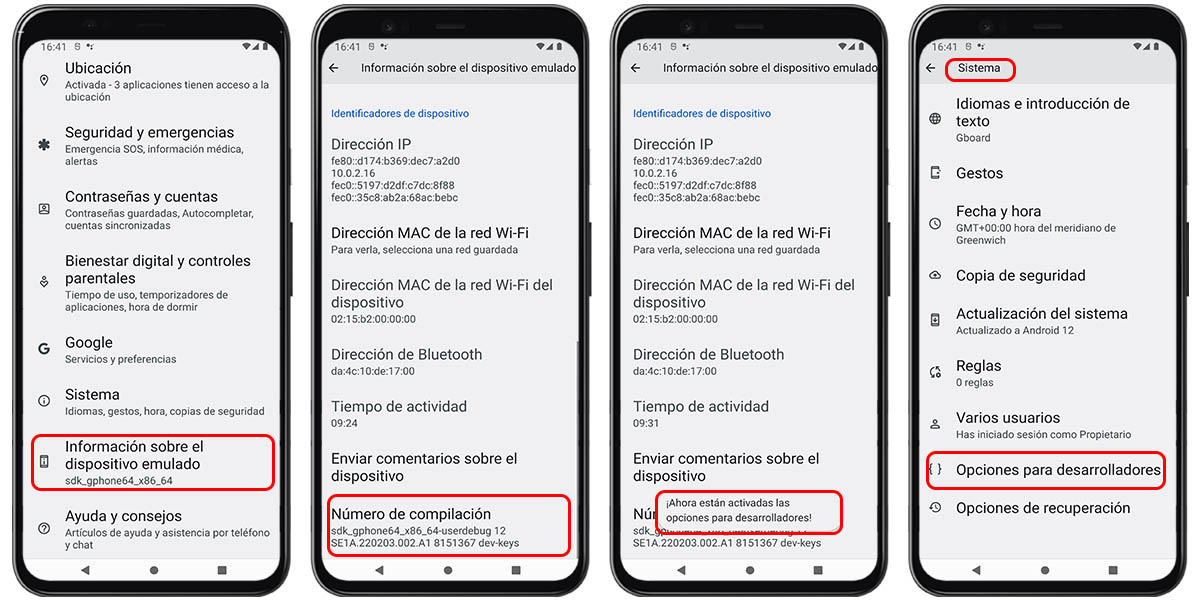
Ahora que conoces algunas de las opciones más útiles que se ocultan dentro de este menú, probablemente quieras aprender cómo habilitarlo. Por suerte, el proceso a seguir es demasiado sencillo y varía realmente poco entre versiones de Android y capas de personalización. Esto es lo que debes hacer:
- Dirígete a los ajustes de Android en tu móvil.
- Entra a «Información sobre el dispositivo». En algunos fabricantes es «Acerca del dispositivo».
- Busca el número de compilación y presiona 7 veces. Verás una cuenta atrás y una notificación que te avisará cuando el modo de desarrollo ya esté activo.
- Una vez activado, regresa a los ajustes y ve al submenú «Sistema».
- Abre las opciones de desarrollador desde ahí.
Eso es todo, así de fácil se activa este menú oculto en Android. Aparte, para deshabilitarlo tampoco tienes que hacer demasiado. Dentro del mismo menú de desarrollo encontrarás un botón para ocultar las opciones y volver al estado anterior.
Ahora te toca trastear a ti un rato, aunque recuerda hacerlo con cuidado y de forma responsable, porque si tu móvil falla probablemente no lo cubra la garantía.















